|
|
Souhrny - Excel
Videokurzy Excel
Ve spolupráci se SEDUO jsem vytvořil několik videokurzů:
- Jak na Excel - naučte se efektivně využívat Excel - nejoblíbenější (Hodnocení 97%, přes 13.000 studentů, + 750 pozitivních zpětných vazeb) - Získat kurz
- MaxiKurz Excel - získejte lepší práci, více peněz, staňte se nepostradatelní (přes 6 hodin videí, 160 lekcí) - Získat kurz
- G tabulky... - pokud nemáte rádi Excel využijte kurz na Google-tabulky
... automatické sčítání řádku se souvisejícími daty (hodnotami) ...
Úvodem do souhrnu v Excelu
Rozsáhlejší tabulku lze zpřehlednit a doplnit o součty (průměry, počty) požadovaných sloupců (například, cena, prodané kusy), kdy tyto součty budou provedeny na základě seskupení odpovídajících si (shodných) dat v dalších sloupcích (například obor, lokalita, divize, roční období ...).
Ukázka
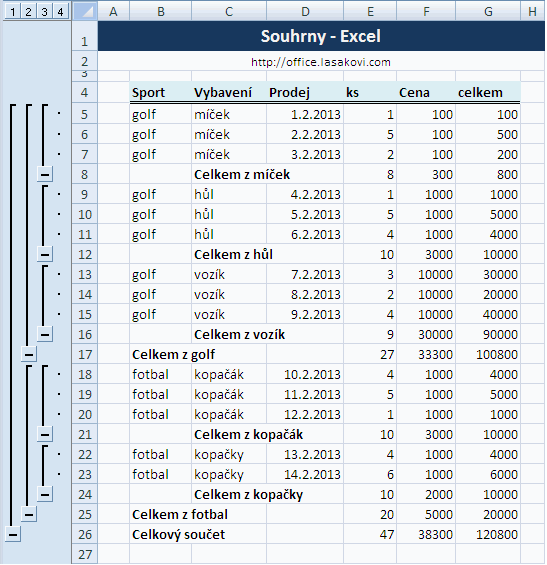
Poznámka: Lze využít i kontingenčních tabulek, které jsou z mého pohledu praktičtější než použití souhrnu, více se dozvíte v článku (seriálu): Kontingenční tabulky - úvodní díl série (od základu po pokročilá nastavení).
Data - příprava tabulky
Pro aplikací/vytvoření souhrnu je potřeba mít k dispozici zdrojovou tabulku. Například takovouto (veškerá data jsou vymyšlená a jakákoli podobnost se skutečnosti je čistě náhodná):

Data
| Sport | Vybavení | Prodej | ks | Cena | celkem |
|---|---|---|---|---|---|
| golf | míček | 1.2.2013 | 1 | 100 | 100 |
| golf | míček | 2.2.2013 | 5 | 100 | 500 |
| golf | míček | 3.2.2013 | 2 | 100 | 200 |
| golf | hůl | 4.2.2013 | 1 | 1000 | 1000 |
| golf | hůl | 5.2.2013 | 5 | 1000 | 5000 |
| golf | hůl | 6.2.2013 | 4 | 1000 | 4000 |
| golf | vozík | 7.2.2013 | 3 | 10000 | 30000 |
| golf | vozík | 8.2.2013 | 2 | 10000 | 20000 |
| golf | vozík | 9.2.2013 | 4 | 10000 | 40000 |
| fotbal | kopačák | 10.2.2013 | 4 | 1000 | 4000 |
| fotbal | kopačák | 11.2.2013 | 5 | 1000 | 5000 |
| fotbal | kopačák | 12.2.2013 | 1 | 1000 | 1000 |
| fotbal | kopačky | 13.2.2013 | 4 | 1000 | 4000 |
| fotbal | kopačky | 14.2.2013 | 6 | 1000 | 6000 |
V tabulce doporučuji mít jednotlivé sloupce (ty pro které budete provádět souhrny) seřazeny (odpovídající položky pod sebou). Jak na řazení v tabulkách viz samostatný článek: Jak seřadit položky - Excel 2010.
Poznámka: Na tabulku nesmí být aplikován styl - jinak bude příslušná ikona neaktivní. Více o stylech a jejich případného odstranění z tabulky v samostatném článku: Styly tabulky - Microsoft Excel.
Zdroj ke stažení
Soubor
Zdrojová tabulka pro souhrny v MS Excel
![]() ke stažení zdarma pro Excel 2007 a vyšší.
ke stažení zdarma pro Excel 2007 a vyšší.
Vložení souhrnu
Mate-li připravenou tabulku, stačí mít aktivní některou buňku z této tabulky (případně si můžete označit celou tabulku). Z pásu karet Data v sekci Osnova klik na ikonu Souhrn
Excel 2007

Excel 2010

Obdržíte dialogové okno Souhrny:

V tomto okně lze nastavit:
- U každé položky ve sloupci
- Použít funkci
- Přidat souhrn do sloupce
- Další:
- Nahradit aktuální souhrny (odškrtnout pokud chcete přidávat další)
- Konec stránky mezi skupinami
- Celkový souhrn pod daty
- Odebrat vše
- OK - provedenou se navolené požadavky
- Storno - nic se neprovede, okno se uzavře
Pokud chcete mít více souhrnu pro různé sloupce je potřeba postup opakovat a nezapomenout odškrtnout Nahradit aktuální souhrny.
Hotovo
Pokud se vám povedlo, máte tabulku se souhrny.

Pokročilejší práce se souhrny
V přípravě.
Ke stažení
Soubor
hotová tabulka se souhrny v MS Excel
![]() ke stažení zdarma pro Excel 2007 a vyšší.
ke stažení zdarma pro Excel 2007 a vyšší.
Poznámky k souhrnům
Při práci se souhrny vás mohou potkat komplikace. Jak je řešit jsem sepsal v této kapitole.
Neaktivní - nelze provést
Souhrn nelze provést (ikona je neaktivní) na tabulce, která obsahuje styl (tj. je automaticky naformátovaná pomocí stylů). Před použitím souhrnu je potřeba styl odebrat. Nejen jak odebrat styl tabulce jsem popsal v článku: Styly - formátovat tabulku jako tabulku.
Poznámka: Řešili a vyřešili jste ve spojitosti se souhrny také nějaký problém? Doplnit můžete v komentářích.
Závěrem
Využíváte souhrny nebo raději používáte jiné možnosti (kontingenční tabulky, VBA)? Můžete se zmínit v komentářích.
Článek byl aktualizován: 19.09.2020 10:56
Odměna
Ušetřil vám tento web čas, peníze? Pomohl vyřešit problém? Jste ochotni poskytnout symbolickou odměnu na další rozvoj? Vybrte si formu odměny, která vám vyhovuje.
Pavel Lasák - autor webu

Microsoft Office (Word, Excel, Google tabulky, PowerPoint) se věnuji od roku 2000 (od 2004 na této doméně) - V roce 2017 jsem od Microsoft získal prestižní ocenění MVP (zatím jsem jediný z ČR v kategorií Excel). Své vědomosti a zkušenosti dávám k dispozici i on-line ve videích pro SEDUO. Ve firmách školím a konzultuji, učím na MUNI. Tento web již tvořím přes 15 let. Zdarma je zde přes 1.000 návodu, tipů a triků, včetně přes 250 různých šablon, sešitů.
Komentáře
Petr Pecháček
Přidáno: 23.09.13 18:40
Popravdě mám ze souhrnů smíšené pocity, nad kterými převládá ten "k čemu?" Jsem raději pro vazbu seznam (ještě lépe Tabulka s automatickým filtrem) -> kontingenční tabulka (KT). Ostatně souhrny pokud vím brání vytvoření KT nad seznamem. Navíc jsem trochu paranoidní a tak nějak nevěřím těm mezisoučtům, mám potřebu kontrolovat, jestli na jejich místě je "subtotal" a jak se započítávají do celkového součtu. A pak jako bych nevěděl, jak do celé té lešenářské konstrukce přidávat nová data.
Pavel Lasák
Přidáno: 24.09.13 17:17
To Petr Pecháček: Děkuji za utvrzení v názoru, že souhrny jsou divné. Osobně je nepoužívám, a když někomu Excel vysvětlují, zařazuji zmínku o souhrnech až za informaci o kontingenčních tabulkách (někdy není čas tak je zmíním, že existují souhrny).
Holt se mi nahromadilo pár dotaz ohledně souhrnu, tak jsem se pokusil napsat článek ať mohu odkázat.
Petr Honetschläger
Přidáno: 05.10.14 20:02
Ahoj, v Excelové tabulce je sloupci A den (1-31), ve sloupci B jsou jména (např. Pavel, Marie, Květa, ...). Tabulka je setříděna podle sloupce A. Lze v Excelu bez použití maker (jazyka VBA) dosáhnout toho, že ve sloupci C bude číslo dne a ve sloupci D budou všechna jména která mají ve sloupci den stejnou hodnotu, navíc oddělelá oddělovačem? Např. Pavel X Květa X Josef (Písmeno X jsem použil jako oddělovač).
Petr Honetschläger
Přidáno: 05.10.14 20:14
Omlouvám se, zapoměl jsem připsat svůj email: petr@honet.cz
Petr Soukup
Přidáno: 04.11.15 10:59
Já souhrny využívám, příklad skladové položky, třídím dle dodavatele, ceny atd. Lze zobrazit vše nebo jen výsledky. jednoduchý a vyhovující. Mám ale problém, ve starém exelu to šlo, jak přenést jenom souhrny do jiného souboru. Dík za info.
Jenny
Přidáno: 15.01.16 14:09
Dobrý den, mám na Vás dotaz ohledně vytváření souhrnů - zejména o to, že když vkládám souhrn se mi zobrazí celkem součet, ale nad "mínuskem" viz u Vás řádek 14 a mně se řádek celkem zobrazí v řádku 3 a tudíž při schování dat se mi nezobrazí celkem součet. Kde je zakopaný pes? Díky
Ondřej Fliegl
Přidáno: 10.02.16 18:32
Zdravím, mám jeden problém: vytvářím souhrn, podobně jako bych chtěl mezi jednotlivými sporty najít poslední datum nákupu. Volím tedy funkci "Maximum". Bohužel však Excel vypíše datum "0.1.1900". Kde může být chyba? Formát buněk je datum, to jsem si ohlídal. Už opravdu nevím. Děkuji za pomoc, hezký den!
Ondřej Fliegl
Přidáno: 10.02.16 19:37
Ještě dodám, že data byla exportována z ekonomického softwaru. Dále pak, že pokud zdrojová data přepíši ručně (na tu stejnou hodnotu), už vše funguje jak má. Děkuji
Radek486
Přidáno: 19.05.16 12:16
Dobrý den. Mám problém, který nevím jak odstranit. V office 2007 když udělám souhrn tak je výsledkem řádek kde se píše "Celkem z 23750082". Pokud ten samý souhrn provedu v office 2013 tak je pak výsledkem "23750082 Celkem". A zde vzniká problém. Mám vytvořené makro v office 2007 a potřebuji aby jej v mé nepřítomnosti pouštěl můj zástupce. Ten má však office 2013 a filtr v který je v makru si s tímto neporadí a výslednou tabulku úplně rozhází. Můžete mi prosím poradit jak v office 2013 nastavit formát výsledného souhrnu aby byl tak jak v office 2007? Děkuji
Excel
- Videokurzy
- Pdf materiály
- Školení konzultace
- Základy MS Excel
- Soubor - karta
- Domů - karta
- Formát dat
- Vložit
- Grafy - typy, tvorba
- Grafy - úpravy, změny
- Vzorce (Funkce)
- Funkce logické
- Funkce textové
- Funkce vyhledávací
- Funkce statistické
- Funkce matematické
- Funkce datum a čas
- Funkce databáze
- Funkce informace
- Funkce konstrukce
- Funkce nové
- Matice
- Data - karta
- DATA - pás karet popis
- NAČÍST EXTERNÍ DATA
- » Načítání dat z webu
- » Načítání dat z textu
- » ODBC - Microsoft Query
- » Existujici pripojeni
- » Zrušit propojení (ověření dat)
- » Načíst data z Google tabulek
- SEŘADIT A FILTROVAT
- » Seřadit - Excel 2010
- » řazení problémy (Bug)
- » Filtry - Excel 2003
- » Filtry - Excel 2010
- » Rozšířený filtr
- » Filtry bez filtru
- » Porovnat dvě tabulky
- » Unikatní filtrovaná data
- » Zavislá filtrovaná data
- DATOVÉ NÁSTROJE
- » Text do sloupců
- » Odebrat duplicity
- » Označit duplicitní záznamy
- » Ověření dat - Excel 2003
- » Ověření dat - Excel 2010
- » Propojené seznamy
- » Hledání řešení
- » Tabulka dat
- » Dynamické doplňování
- SOUHRNY
- Kontingenční tabulka (2003)
- Datové typy
- Revize - karta
- Vývojář - karta
- Kontingenční tabulka
- Dashboardy
- Power Query editor
- Power Pivot - View
- VBA úvod a seznamy
- VBA Teorie základy
- VBA Buňky cell
- VBA Listy sheet
- VBA vzorce funkce
- VBA Práce se soubory
- VBA Formuláře (UserForm)
- VBA Grafy
- VBA Kontingenční tabulky
- VBA Application
- VBA Pás karet, Menu
- VBA Triky
- VBA praktické příklady kódu
- VBA tahák (cheat sheet)
- Praktické příklady
- Marketing controling finance
- Finanční poradce
- Šablony - Templates
- Testy
- Ostatní
- Obecně o Excelu
- Power BI
- Funkce Google tabulky
- Articles in English
- Office Script
- PowerApps
- Python
- Jiní autoři
Sdílejte
|
Pomohl Vám návod? Sdílejte na Facebooku, G+ |
||
|
LinkedIn... |
Nové články
KONTPODLE (PIVOTBY) - agregační funkce Excel
13.1.2024:
Funkce SESKUPITPODLE (GROUPBY) - Excel

